Lær mer om betalingsforslag
Vi vil her gå gjennom betalingsforslag i bankmodulen og hvordan du ser betalingsinformasjon, godkjenner, signerer og sletter betalinger.
- Gå til Bank > Betalingsforslag
- Under denne fanen henter systemet automatisk opp alle bilag som er registrert som Åpne poster i leverandørreskontro. (Dette gjelder bilag som er ført i kontointervallet 2400 - 2429 leverandørreskontro).
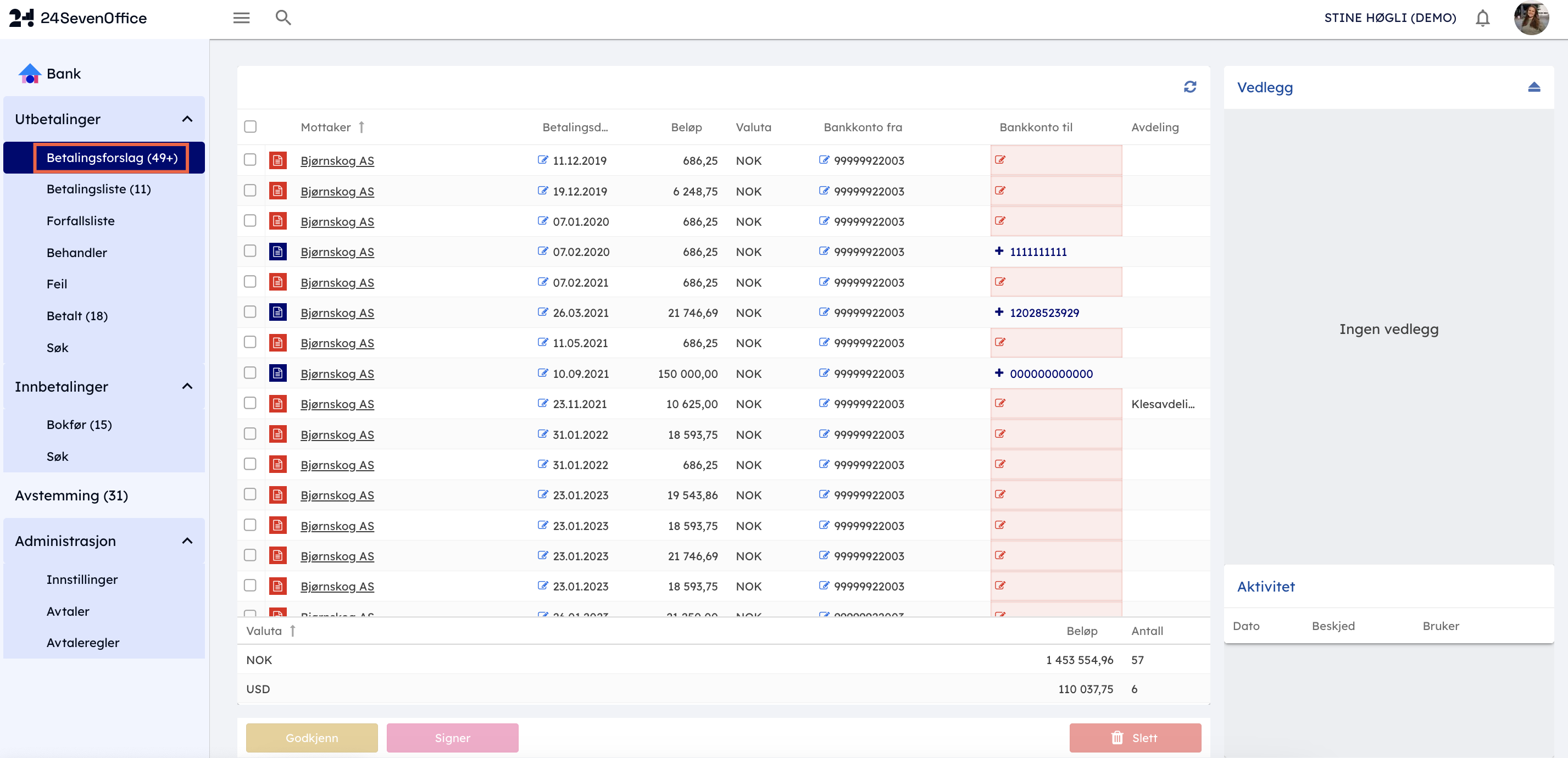
- Alle betalingsforslag som har et blått symbol til venstre for seg inneholder all nødvendig informasjon som trengs for at betalingen skal bli sendt (kontonummer, positivt beløp, og en betalingsreferanse).
- Dersom du klikker på betalingen får du frem bilagsinformasjonen som ligger bak betalingen; bilagsnummer, fakturanummer, beløp, valuta, referansetype, referanseinput, og forfallsdato.
- Betalingsforslag som har et oransje symbol inneholder all nødvendig informasjon og kan godkjennes, men det oransje symbolet varsler om at leverandøren har åpne poster i reskontro. Denne informasjonen kan brukes til å gå gjennom og koble eventuelle åpne poster (f.eks. kreditnotaer eller tidligere betalinger) før den aktuelle betalingen godkjennes, for å unngå at feil beløp blir betalt.
- Dersom en betaling har et rødt symbol til venstre for seg, betyr dette at betalingsforslaget mangler nødvendig informasjon. Dette kan korrigeres ved at du klikker på det røde symbolet og fyller ut den informasjonen som er merket i rødt.
- Du lagrer deretter endringene ved å bruke enten godkjenn for å flytte betalingen til «Betalingsliste», der andre brukere har mulighet til å signere betalingen, eller ved å signere direkte for å flytte betalingen til «Forfallsliste».
Betalingsdetaljer
- Trykker du inn på selve betalingen får du opp alle betalingsdetaljene om bilaget. Her ser du mottaker, betalingsdato, beløp, valuta, til og fra konto og avdeling som er koblet til bilaget. Du får også opp bilagsnr, fakturanr, referansetype og referanse.
- Trykker du inn i et av feltene med endrings ikon, kan du redigere informasjonen.
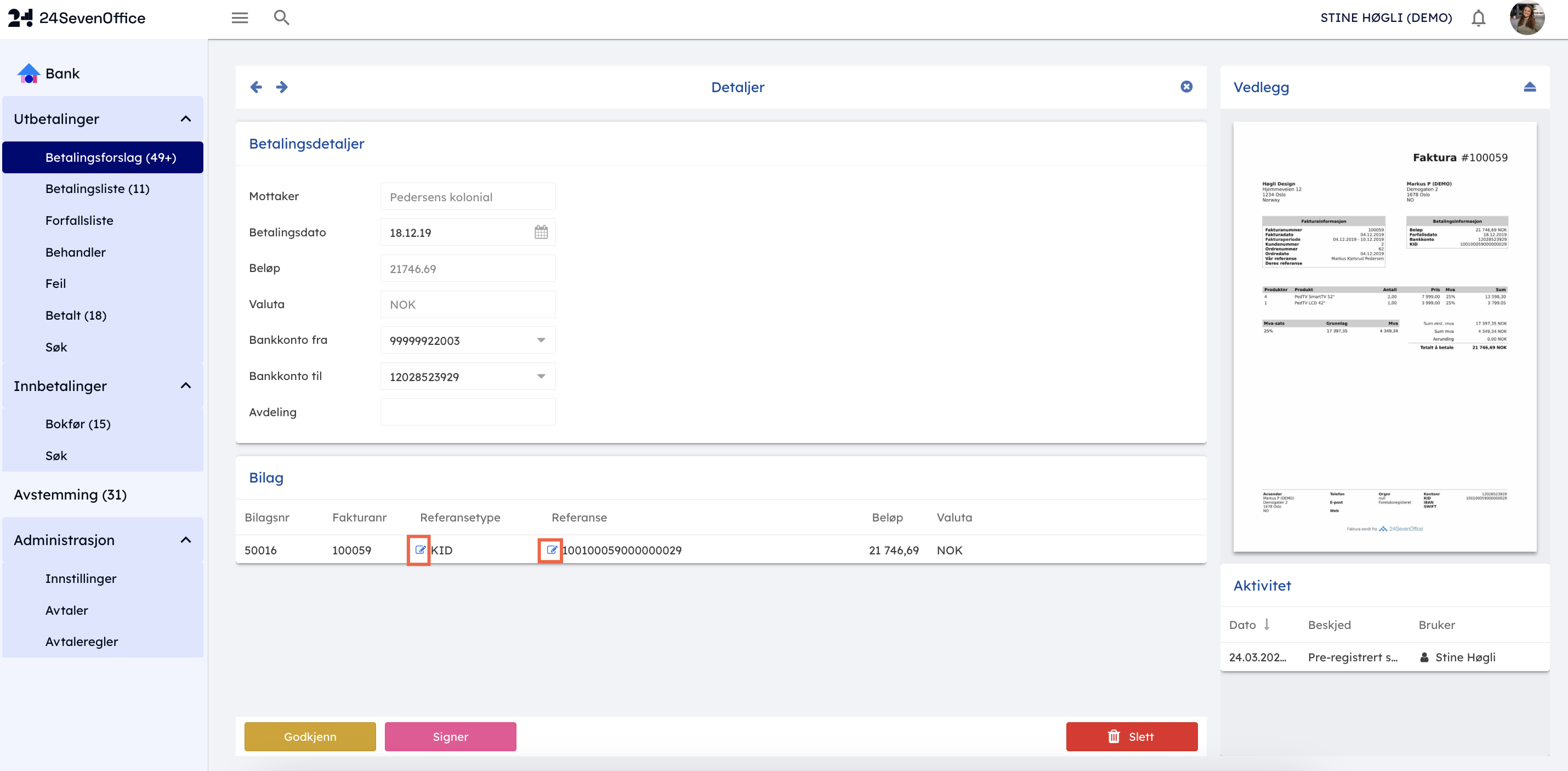
OBS! Det er ikke mulig å lagre endringer for betalinger i Betalingsforslag. Du kan Godkjenne betalingen, da flytter betalingen seg til Betalingsliste. Der kan du endre hva du vil med å klikke inn på betalingen så betalingsdetaljer kommer opp. Endringer blir automatisk lagret.
Forklaring av tilgjengelige handlinger i Betalingsforslag:
Godkjenn
- Denne knappen kan brukes som et ekstra ledd i en godkjenningsprosess, f.eks. dersom man er en regnskapsfører og ønsker å kunne kvalitetssikre betalingene på måten som er beskrevet i avsnittet her over, før en kundebruker går inn og signerer betalingen under «Betalingsliste».
Signer
- Denne knappen bruker man dersom man ønsker å flytte betalingen direkte fra «Betalingsforslag» til fanen «Forfallsliste». Alle betalinger som inneholder en korrekt formatert mottakerkonto og betalingsreferanse samt referansetype, kan signeres uten å først godkjennes. Signerer for betalingen ved hjelp av en sms-kode, og flytter den til fanen «Forfallsliste» i påvente av forfall.
Slett
- Sletter den markerte betalingen fra Betalingsforslag og bankmodulen i helhet. Blir betalingen slettet ved en feil, kan den legges tilbake til Betalingsforslag ved at man søker opp og høyreklikker på det aktuelle bilaget i Leverandørreskontro, og der velger «Legg til i Bank».